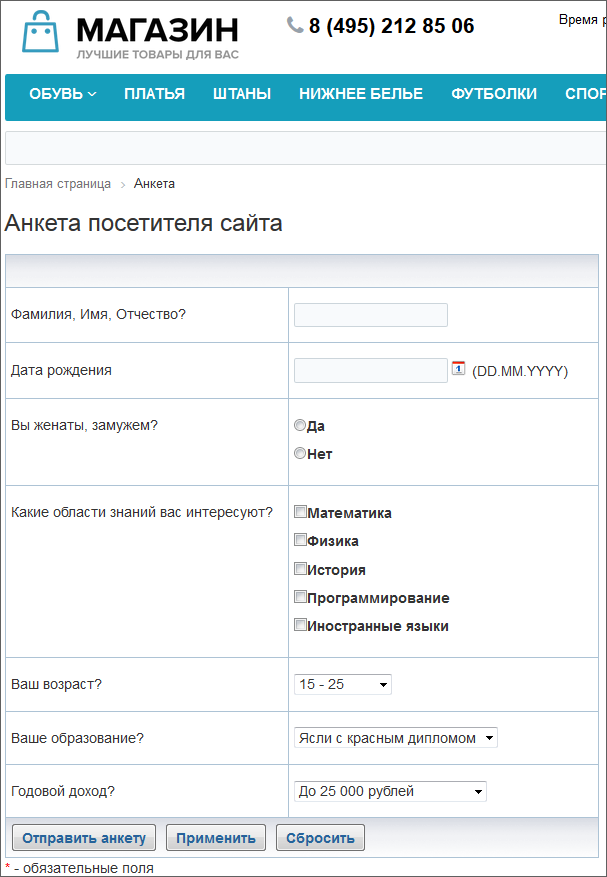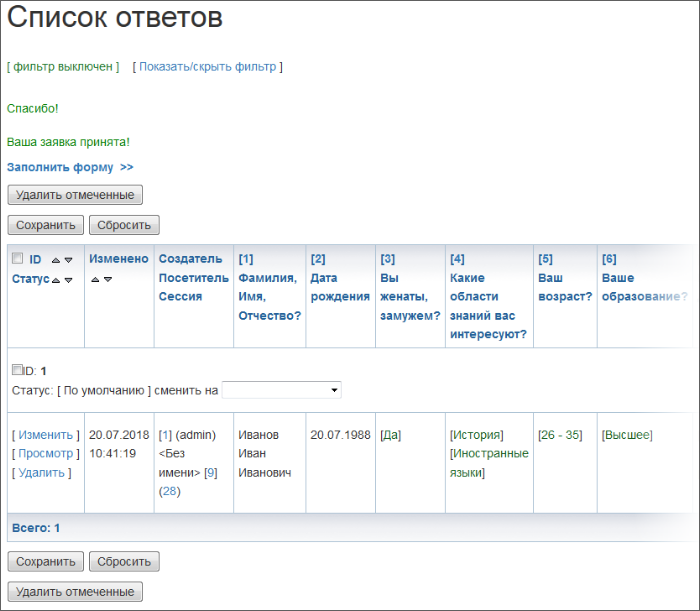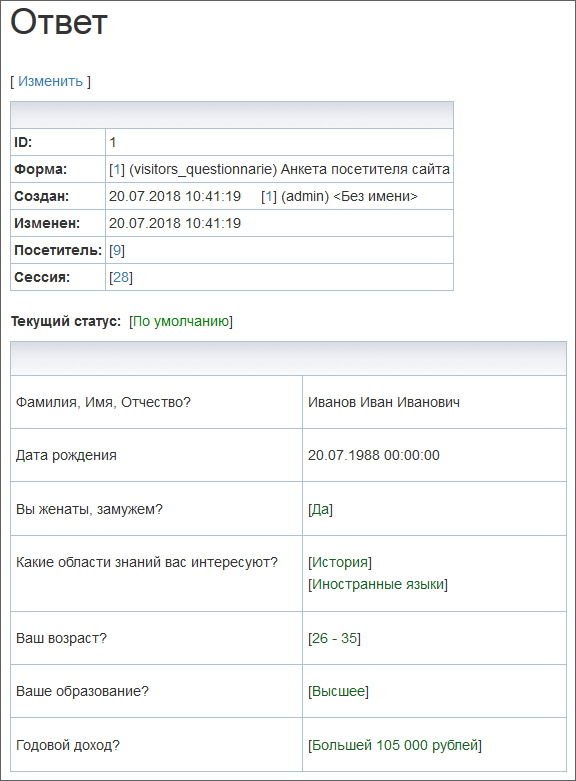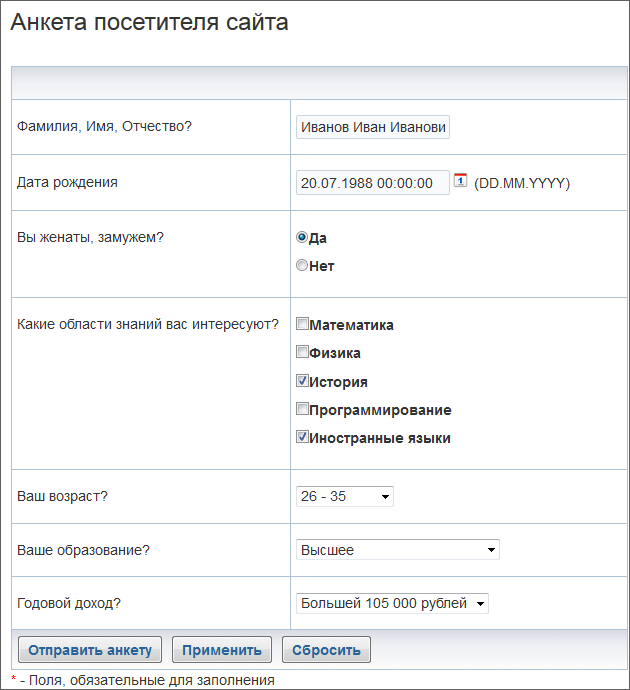|
Что мы увидим в результате? (нажмите на +, чтобы просмотреть)
|
|---|
|
Главная страница раздела с формой опроса:
Страница Список ответов: Страница Ответ:
Страница Исправить ответ:
|
Публикация веб-формы

Введение
Публикация веб-форм выполняется с использованием визуальных
компонентов
Компонент – это программный код, оформленный в визуальную оболочку, выполняющий определённую функцию какого-либо модуля по выводу данных в Публичной части. Мы можем вставлять этот блок кода на страницы сайта без непосредственного написания кода. Подробнее...
модуля Веб-формы, традиционным для сайтов на CMS "1С-Битрикс: Управление сайтом"
способом
Нужный компонент переносится на страницу в визуальном редакторе.

Подробнее...
, и затем настраивается на нужную веб-форму.
Рассмотрим пример публикации веб-формы Анкета посетителя сайта, например, в разделе Веб-формы. Посетитель может редактировать результаты своих ответов, а также создадим страницу со списком всех результатов веб-формы.
Пример реализуем на основе простых компонентов, а не комплексного. Это сложнее, но вы поймёте разницу между ними Если публикацию веб-формы выполнять с помощью комплексного Веб-форма (bitrix:form), то нужно создать всего лишь одну страницу. В теле этой страницы разместить комплексный компонент и настроить его параметры. .
Видеоурок
Видео-пример публикации веб-формы на сайте (два способа: комплексным компонентом и простыми компонентами):
Создание раздела в структуре сайта
Для удобства работы посетителей сайта с веб-формами создадим раздел, где разместим все необходимые страницы.
Создайте раздел
Создание раздела производится с помощью кнопки Создать раздел:
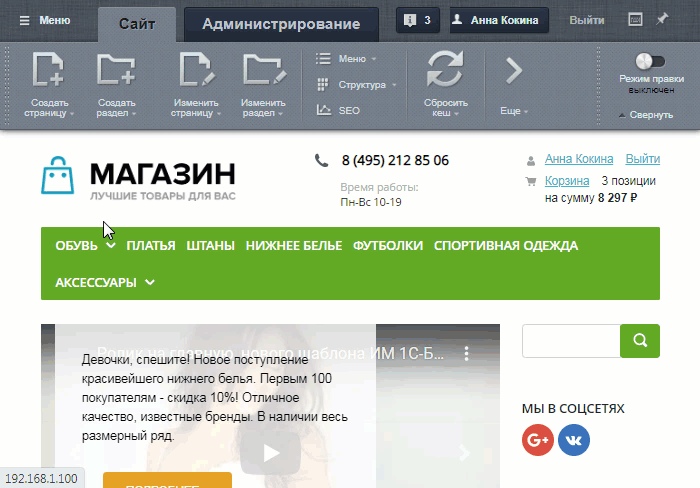
Подробнее...
Анкета, разместите его в нижнем меню.
Создайте страницы
Для создания страницы с помощью Мастера нажмите Создать страницу.

Подробнее...
в разделе:
- Главная страница раздела (имя файла - index.php), на ней размещается сама анкета (Страница создаётся вместе с созданием раздела, отдельно создавать не надо.);
- Список ответов (имя файла - result_list.php) - здесь будет выводиться список Чтобы посетители сайта могли перейти к просмотру ответов, ссылку на страницу Список ответов следует добавить в меню сайта. всех результатов опроса;
- Исправить ответ (имя файла - result_edit.php) - страница для редактирования ответов;
- Ответ (имя файла - result_view.php) - страница, где отображается чей-то конкретный ответ.
Еще рекомендуем создать страницу с сообщением об успешной отправке для того, чтобы посетители с ограниченными правами (только право заполнения формы) после, собственно, заполнения веб-формы могли удостовериться, что все сделали правильно. Здесь имя файла можно задать любое. Скопируйте
часть URL
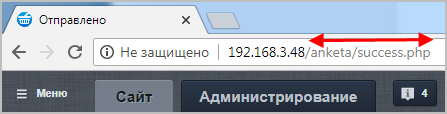 созданной страницы от конца домена и заканчивая расширением файла php (понадобится в следующем действии).
созданной страницы от конца домена и заканчивая расширением файла php (понадобится в следующем действии).
Размещение и настройка компонентов
- Главная страница раздела выводит сам опрос.
Откройте на редактирование главную страницу раздела и разместите на ней компонент Заполнение веб-формы (bitrix:form.result.new).
В параметре Страница с сообщениями об успешной отправке укажите скопированную ранее часть URL созданной страницы.
Примечание: Если после всех настроек ссылка не работает, попробуйте вручную указать в конце части URL параметр Может быть актуально для старых версий продукта (при настройке адресов без ЧПУ).
?WEB_FORM_ID=#FORM_ID#.Укажите, какую веб-форму надо выводить на этой странице, остальные параметры компонента оставьте без изменений:
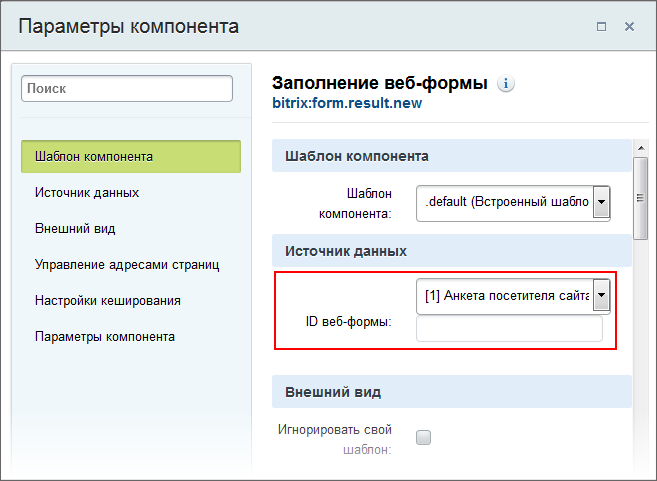
- Список ответов - на ней можно увидеть список всех ответивших на анкету.
Откройте страницу на редактирование и разместите на ней компонент Список результатов (bitrix:form.result.list). В настройках, кроме выбора веб-формы нужно ещё исправить адрес в поле Страница добавления результата (группа параметров Параметры компонента) с того, что есть на index.php
- Страница Ответ - для детального просмотра ответов выбранного посетителя.
Откройте страницу на редактирование и разместите на ней компонент Просмотр результата (bitrix:form.result.view). Компонент настраивать не надо, он работает по умолчанию как надо.
- Исправить ответ - страница, где посетитель может подправить свой ответ.
Откройте на редактирование страницу и разместите на ней компонент Редактирование результата (bitrix:form.result.edit). Компонент настраивать не надо, он работает по умолчанию как надо.
Настройка ЧПУ
Если Вы хотите использовать
ЧПУ
Средства «1С-Битрикс: Управление сайтом» позволяют сделать ссылки более понятными с помощью специальной функции. Функция встроена во все комплексные компоненты (и отдельные простые) и преобразует стандартный веб-адрес в так называемый человеко-понятный URL (сокращенно ЧПУ).
Подробнее...
для веб-форм, то в настройках компонентов потребуется отметить опцию Включить поддержку ЧПУ в разделе
Управление адресами страниц
Пример опции Включить поддержку ЧПУ для комплексного компонента Веб-форма: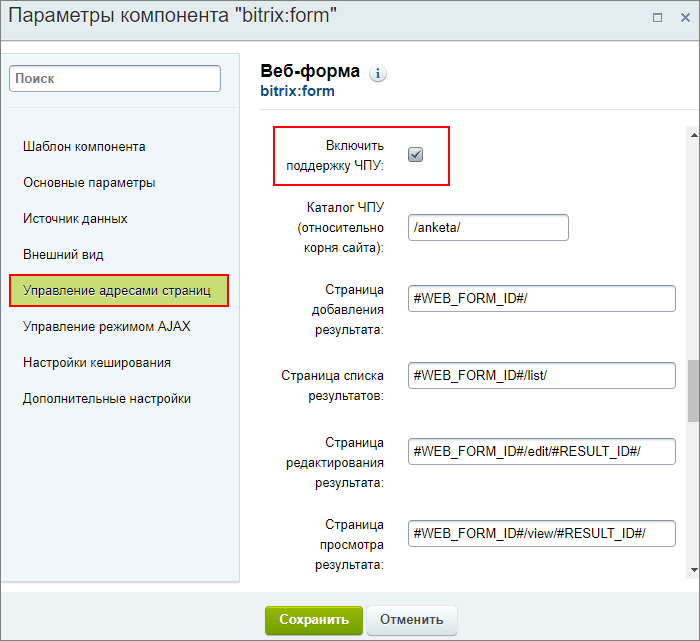 .
.
В качестве Каталога ЧПУ (относительно корня сайта) укажите раздел. В нашем примере это /anketa/.
Теперь переходим к настройке остальных страниц:
- Для комплексного компонента Веб-форма в разделе Управление адресами страниц при необходимости измените настройки отображения адресов страниц или оставьте их по умолчанию. А в разделе Основные параметры укажите в поле Страница с сообщением об успешной отправке путь к странице без
/anketa/. - Для простых компонентов потребуется выполнить настройки в разделе Параметры компонента. Укажите все
пути к страницам
Пример заполнения полей для компонента Заполнение веб-формы:
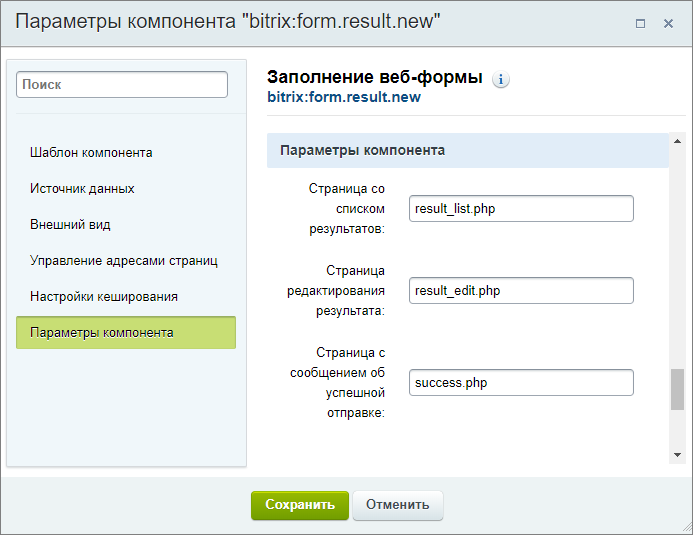 без
без /anketa/.
Дополнительно
и Ваше мнение важно для нас